יישומי הגירה, מערכת אישית והגדרות יישום ונתונים חשובים אחרים מהמחשב הישן למחשב חדש זה לא רק זמן רב, אלא גם משימה מעייפת, שכן יש להכין רשימה של כל היישומים המותקנים, רכיבי Windows, תיקיות פרופיל משתמש, הגדרות מערכת כולל התאמה אישית. , ניהול צבע, גופנים, נגישות, הגדרות מקלדת ועכבר וכו ', ואז מעבירים ידנית את ההגדרות והנתונים למחשב חדש. בעבר סקרנו יישומים רבים כמו שירות גיבוי, סינכרון תיקיות גיבוי ו- DataGrab, המאפשרים למשתמשים לבצע גיבוי ללא מאמץ. פרופיל משתמש תיקיות ללא צורך להעביר ידניתמסמכים, תמונות, מוסיקה, AppData, נדידה ותיקיות חשובות אחרות. יישומים כמו מנהל תיקיות מיוחדות לא רק מקל על יצירת עותק של תיקיות פרופילי משתמשים, אלא גם עוזר לשחזר אותם במיקומם המקורי בלחיצה, אלא מה אם תרצה להעביר מערכת שלמה כולל הגדרות, יישומים ונתונים שנשמרו בכוננים מקומיים ממחשב ישן למחשב חדש?
בפוסט זה נבחן את הקלים ביותרדרך להעביר הגדרות מערכת ומשתמש של Windows 7, כוננים מקומיים ונתונים נדרשים אחרים למחשב חדש שמריץ את Windows 8. למרות שעדיין לא פורסמה גירסת Windows 8 הסופית, הצעדים המעורבים בהעברת נתונים מ- Windows 7 ל- Windows 8 כנראה לא שינוי.

כדי להתחיל, התחבר למחשב Windows 7 והפעל העברה נוחה של Windows מ התחל חיפוש. העברה נוחה של Windows היא ילידת Windows 7כלי שמאפשר לך להעתיק קבצים, הגדרות מערכת ומשתמש ממחשב למחשב. הוא מציג אשף קל שמנחה את המשתמש בתהליך בחירת הקבצים והגדרות המערכת והמשתמש, והעברת כל הקבצים וההגדרות שנבחרו למחשב אחר.
ה העברת קבצים והגדרות ההוראות מחולקות לשני חלקים, שמירת קבצים והגדרות של חלונות 7 בכוננים חיצוניים ומעבירה הגדרות וקבצים שמורים למחשב חדש שמריץ את Windows 8.
שמור קבצים והגדרות מערכת ומשתמשים בכונן הקשיח החיצוני
לאחר השקת אשף ההעברה הקלה של Windows, לחץ על הבא לבחור את סוג מיקום היעד, בו יישמרו כל ההגדרות והקבצים שצוינו. אתה יכול להשתמש כבל העברה נוח, מיקום רשת, או דיסק קשיח חיצוני כדי להעביר את ההגדרות למחשב האישי החדש שלך. שתי האפשרויות הראשונות מחייבות חיבור המחשב החדש למחשב ישן על מנת לשלוח את הקבצים וההגדרות. עם זאת, אם אתה מתכנן לשדרג את המחשב שלך ל- Windows 8, בחר באפשרות השלישית שמעבירה את הגדרות המערכת יחד עם קבצים לכונן קשיח חיצוני. אנו משתמשים בכונן קשיח חיצוני כדי לשמור את ההגדרות, ואז נעביר אותם למחשב Windows 8. פשוט חבר את הדיסק הקשיח החיצוני ואז בחר דיסק קשיח חיצוני או כונן הבזק מסוג USB אפשרות להמשיך.
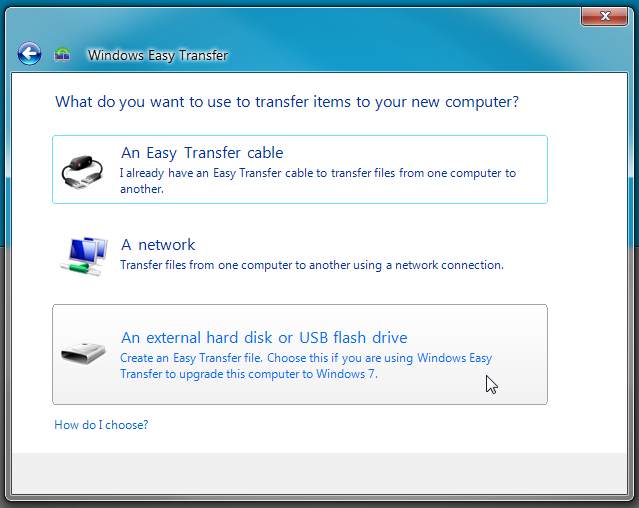
עכשיו, בחר זהו המחשב הישן שלי אפשרות להעברת קבצים והגדרה מהמחשב הנוכחי.
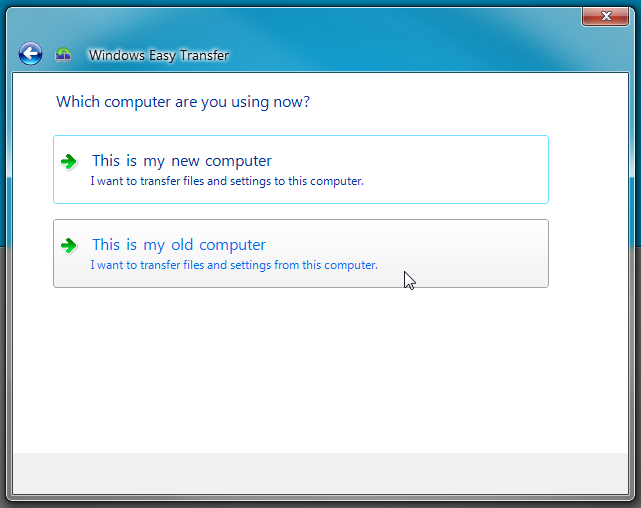
בשלב זה הוא מראה את פרופיל המשתמש המחובר כעת ו- פריטים משותפים אפשרויות, המאפשרות לך לבחור את התיקיות משניהם פרופיל משתמש ו משותף מיקומים. באפשרותך להתאים אישית את קטע ברירת המחדל של תיקיית הקובץ על ידי מכה התאמה אישית. הקישור התאם אישית שמופיע בפרופיל המשתמשהחלק מאפשר לך לבחור מסמכים, מוסיקה, תמונות, סרטונים, הגדרות תוכנית והגדרות Windows, ואילו הקישור 'התאמה אישית של פריטים משותפים' יפתח תפריט פריטים משותפים, ומאפשר לך לבחור את הפריטים המשותפים שיש להעביר.
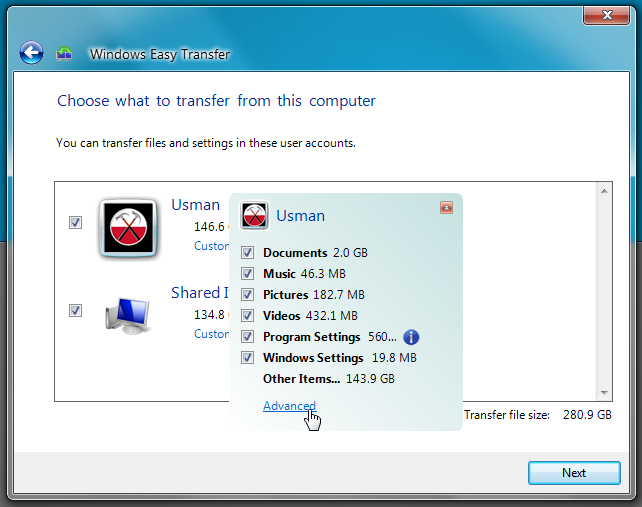
כדי לבחור ידנית את התיקיות של פרופילי משתמש וקבצים ממחיצות בכונן הקשיח, לחץ על מתקדם לפתוח שנה את הבחירות שלך דו שיח. הוא מציג דפדפן קבצים פשוט לבחירת התיקיות והנפחים המקומיים של Windows שיועברו. לאחר בחירת התיקיות והנפחים המקומיים של Windows, לחץ על לשמור.
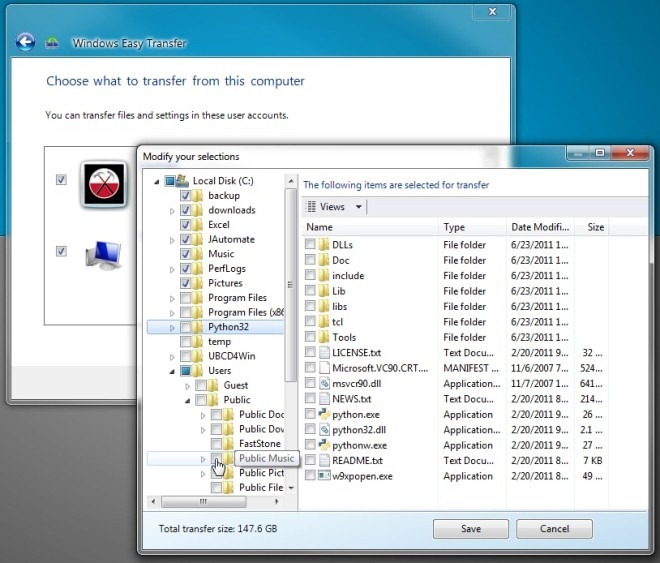
אשף ההעברה הקלה של חלון 7 שומר את כלהגדרות, תיקיות משתמשים וקבצים ממחיצות בדיסק הקשיח בקובץ MIG. זה גם מאפשר לך להחיל סיסמה להגן על קובץ זה מפני שימוש לא מורשה. לאחר שבחרת את הקבצים, הוא יבקש ממך להזין את הסיסמה כדי לאבטח את תהליך ההעברה. לחיצה על שמור תבקש ממך לציין את תיקיית הדיסק הקשיח החיצוני שאליה יש להעתיק את הקבצים וההגדרות שלך. כאן ראוי להזכיר שכונן USB / דיסק קשיח חיצוני המעוצב במערכת הקבצים FAT-32 אינו תומך בשמירת קובץ גדול מ- 4GB. לכן, לפני שתבחר ביעד הדיסק הקשיח החיצוני, וודא שהוא מעוצב למערכת הקבצים NTFS.
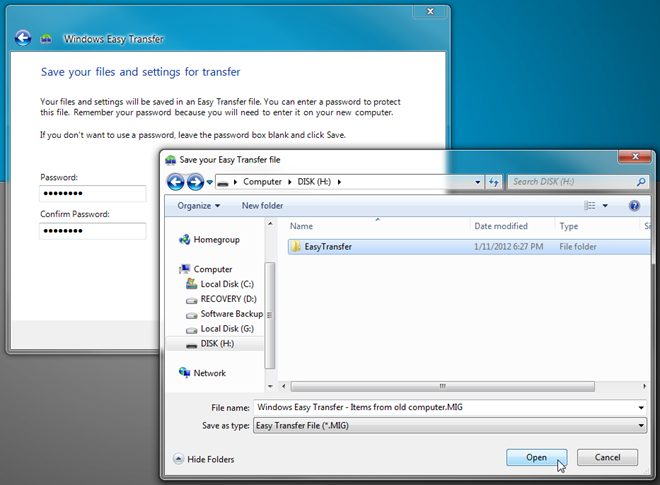
כשתבחר תיקיית היעד היא תתחיל להעתיק את ההגדרות והתיקיות שנבחרו. הזמן הדרוש להשלמת תהליך ההעתקה תלוי בנפח הנתונים שנבחרו.
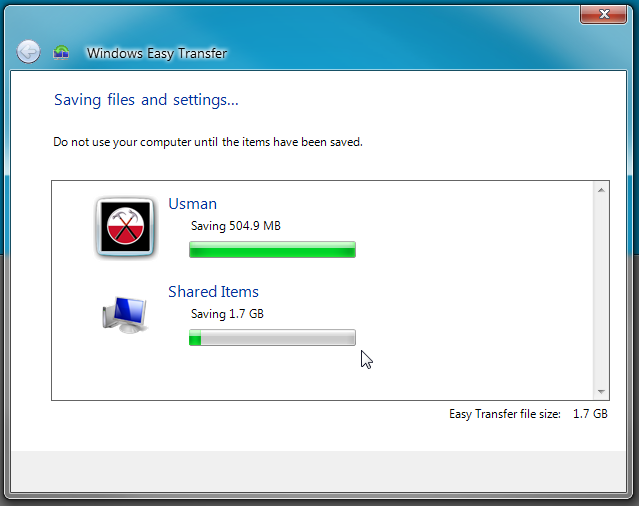
לאחר ההעתקה, פתח את תיקיית היעד כדי לאמת את תהליך ההעתקה. כעת, הוצא את הדיסק הקשיח החיצוני והעבר למחשב שמריץ את Windows 8.
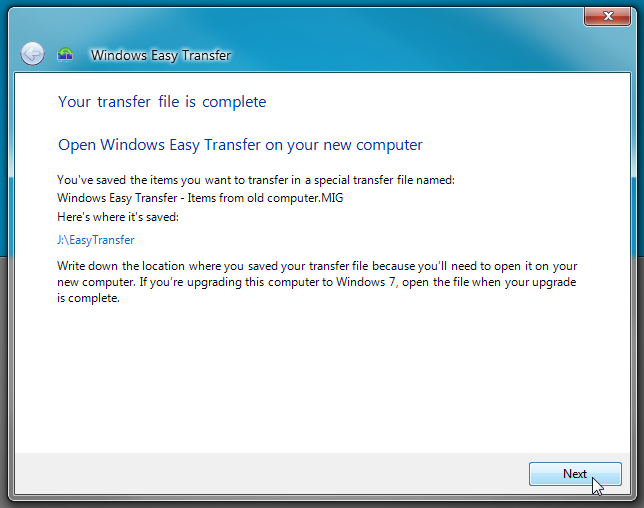
העבר הגדרות וקבצים במחשב חדש שמריץ את Windows 8
עכשיו לאחר ששמרת את הגדרות המערכת והמשתמש ואת הקבצים מהמחשב הישן ב- העברה נוחה של Windows קובץ (העברה נוחה של Windows - פריטים ממחשבים ישנים. MIG), הגיע הזמן לשחזר את כל הקבצים, תיקיות פרופיל המשתמש, הפריטים המשותפים במיקומם המקורי. בדיוק כמו גרסאות קודמות של Windows, Windows 8 מגיע עם העברת קבצים קלה כלי עזר לך להעביר את הנתונים מהישן למחשב חדש, ולהחזיר את הנתונים השמורים בקובץ MIG למיקומים מקוריים.
כדי להתחיל, פתח חיפוש חלונות מ תפריט ריחוף של חלונות 8, להיכנס העברה קלה בסרגל החיפוש ואז לחץ על אפליקציות. עכשיו, השקה העברה נוחה של Windows השירות מחלון הראשי. אם אינך מוצא את ההעברה הקלה של Windows, התקן תחילה את עדכון Windows כדי להתקין את כל רכיבי Windows 8 הנוספים.
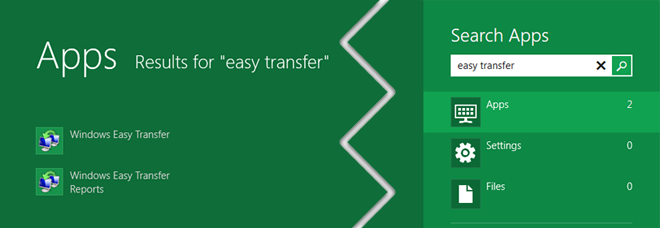
באשף ההעברה הקלה של Windows, בחר An דיסק קשיח חיצוני או כונן הבזק מסוג USB אפשרות לשחזור נתונים והגדרות שנשמרו בקובץ MIG.
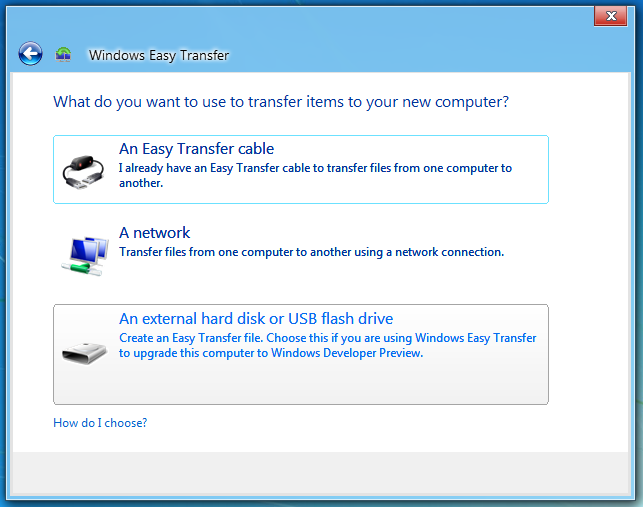
בשלב הבא בחר זה המחשב החדש שלי אפשרות.
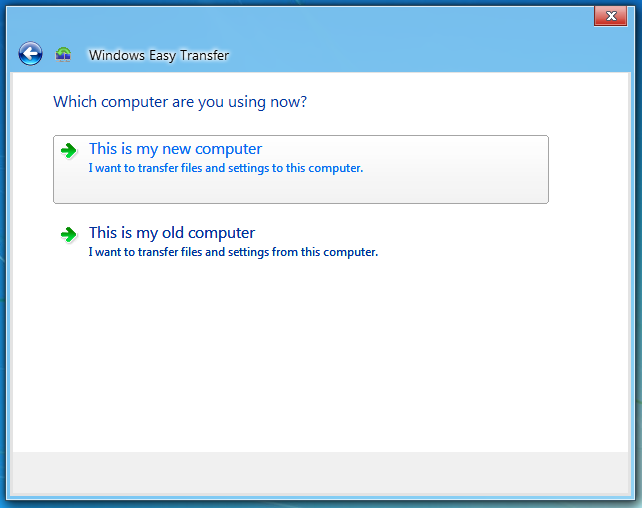
כעת יבקש מכם לחבר את הדיסק הקשיח החיצוני בו נשמר קובץ MIG. חבר את הכונן הקשיח החיצוני ובחר כן כדי לציין את קובץ ההעברה הקלה של Windows.
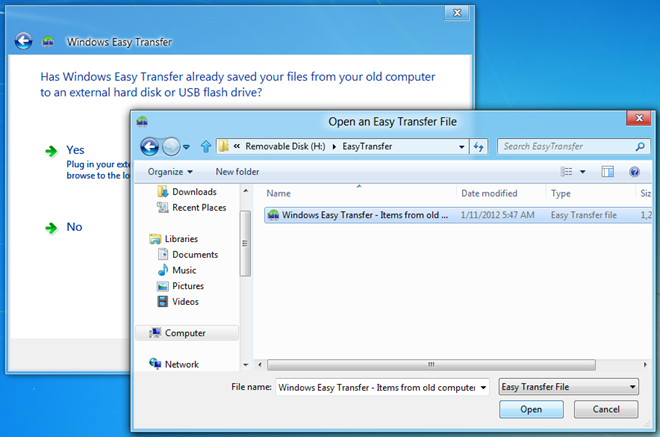
בבחירת קובץ ה- MIG, הוא יבקש ממך לציין את הסיסמה. הזן את הסיסמה לשחזור הנתונים ולחץ על הבא.

לאחר שתוענק גישה, היא תבקש ממך לבחור מה להעביר מהמחשב הישן. בשלב זה, אתה יכול לבחור את הקבצים וההגדרות שיועברו למחשב האישי החדש שלך. לחץ על התאמה אישית תחת קטעי פרופיל משתמש ופריטים משותפים לבחירת התיקיות. עם זאת, אם ברצונך להתאים אישית את אפשרויות מפת הכונן, לחץ על אפשרויות מקדמות. זה יפתח דו-שיח נפרד לצבוט עם חשבונות משתמש במפה והגדרות כוננים מקומיים. לאחר שבחרת את ההגדרות והתיקיות, לחץ על העברה כדי להתחיל בהגדרות ובתהליך העברת הנתונים.
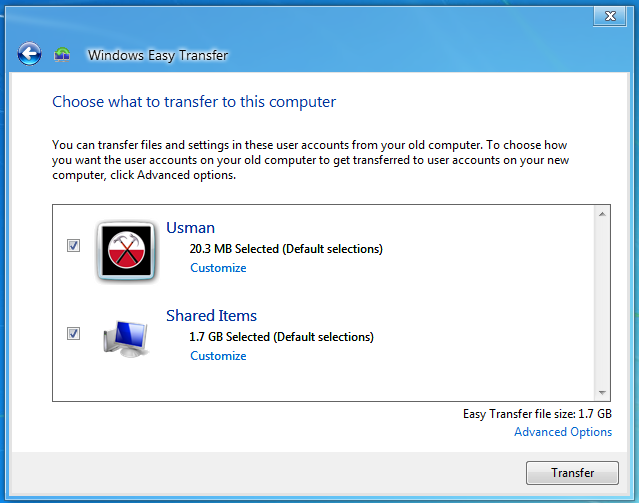
בעת העברת קבצים והגדרות משלךמחשב ישן, יתכן שתבקש ממך להזין את הסיסמה של המחשב הישן שלך כדי להעביר את התוכן המוגן. לאחר הזנת הסיסמה הנכונה, היא תשחזר מייד את הגדרות המערכת וההתאמה האישית של מחשב ישן כולל פרטי חשבון משתמש, נושא שולחן העבודה והגדרות רבות אחרות.
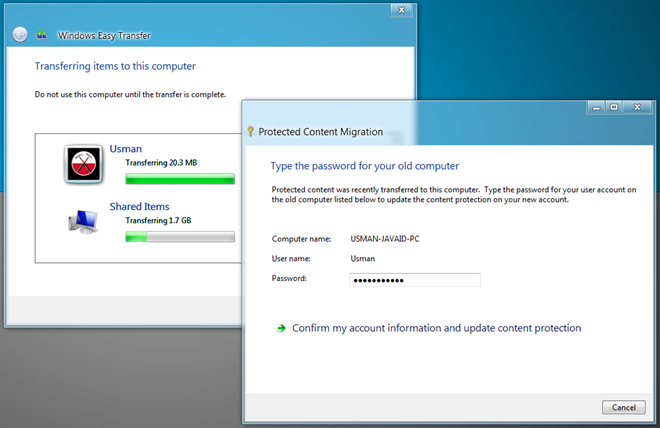
לאחר ששוחזרו כל הקבצים וההגדרות מהמחשב הישן, תוכלו להסתכל על הקבצים שהועברו במהלך התהליך, ויישומים שאולי תרצו להתקין.
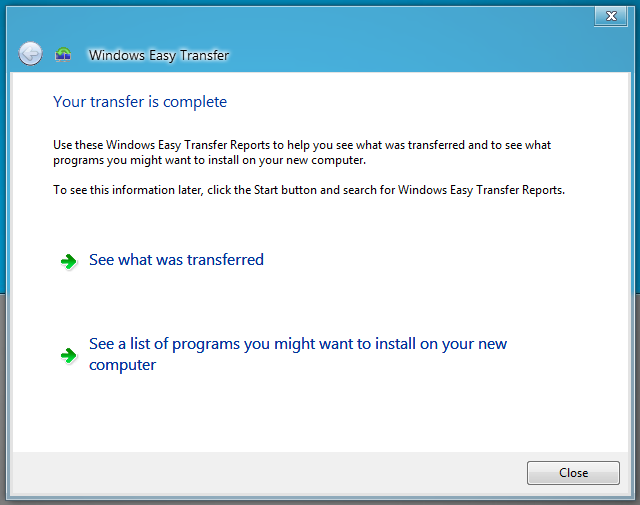
לחיצה ראו מה הועבר האפשרות תפתח את תוכנית השירות 'דוחות העברה נוחה של Windows' ותאפשר לך להציג את חשבונות המשתמש, המסמכים, המסמכים, התוכנית והמערכת שהועברו.
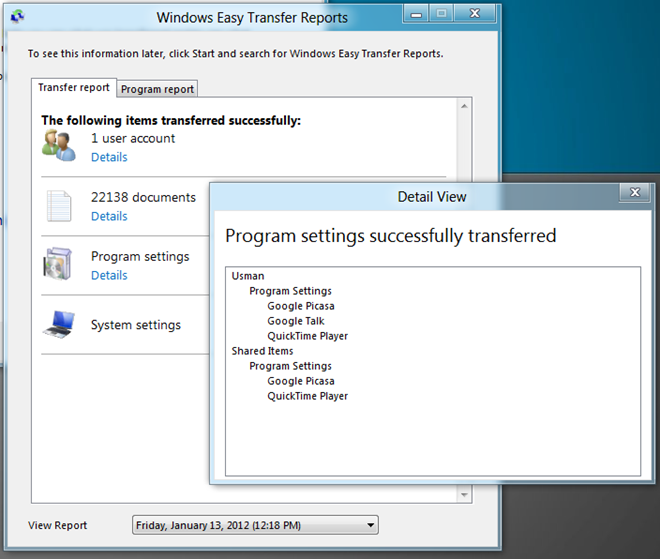
ה דוח התוכנית הכרטיסייה מציגה את רשימת היישומים שעליך להתקין במחשב חדש. אתה יכול להציג מידע מפורט על יישומים רשומים על ידי לחיצה על עוד מידע.
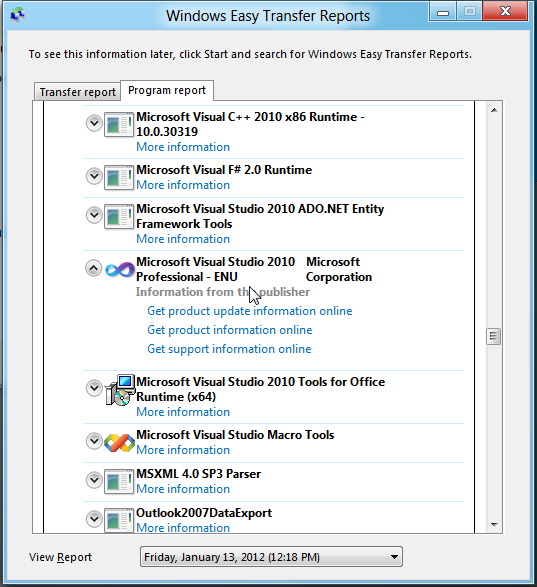
יש הגירה של צדדים שלישיים רביםכלי עזר זמינים שם, אך אף אחד מהם אינו מספק דרך קלה להעברת נתונים מהמחשב הישן למחשב חדש, כמו כלי העברת הנתונים המקורי של Windows. דוחות ההעברה הקלה של Windows שומר על יומן של נתונים והגדרות שהועברו בקובץ נפרד. כאשר ברצונך להציג קבצים והגדרות שהועברו בעבר, פתח דוחות העברה נוחה של Windows מ- Windows 8 התחל חיפוש, ובחר מתוך הדוח הנדרש צפה בדוח התפריט הנפתח.
רוצה להעביר יישומים מותקנים עם הגדרות שמורות למחשב חדש? בדוק את PickMeApp.













הערות